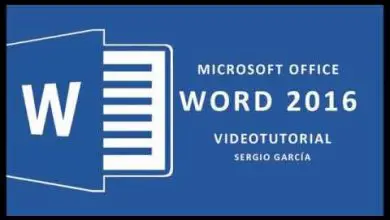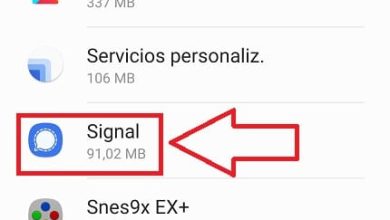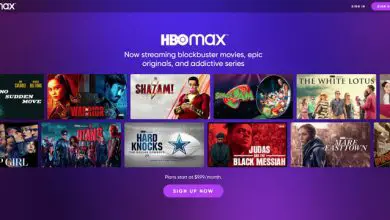Come mettere musica e testi nelle storie di Instagram in modo facile

Lo sapevi che puoi mettere musica e testi su Instagram Stories?, In questo modo puoi dare alle tue Storie molta più personalità e credimi… è molto semplice! Nel tutorial di oggi imparerai a inserire le canzoni con i loro testi nelle tue storie in modo rapido e semplice.
Come aggiungere musica e testi su Instagram Stories 2022
Per inserire i testi delle canzoni nelle storie di Instagram, la prima cosa che dobbiamo fare è creare una nuova Stories. Una volta dentro, avremo la possibilità di prendere un video dalla nostra galleria o, in mancanza, di crearne uno nuovo.

Una volta terminata la creazione del nostro video, nella parte superiore dello schermo appariranno vari strumenti di configurazione. Tra tutti, per poter aggiungere brani con testi nelle Storie dobbiamo inserire l’icona degli adesivi.
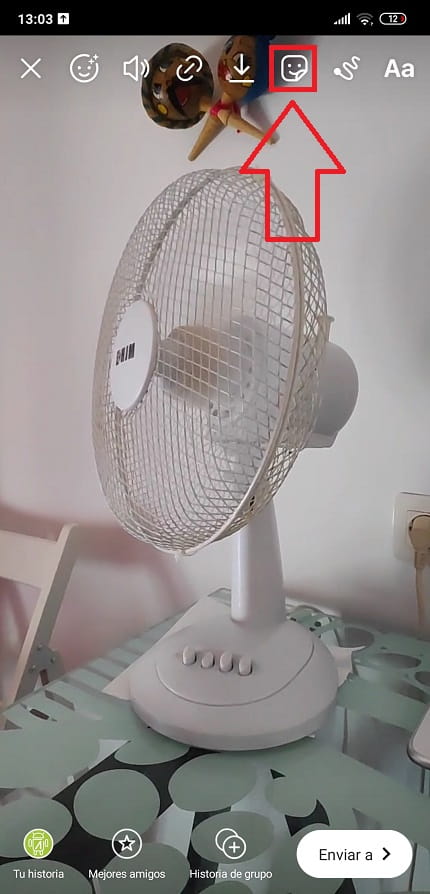
Nella schermata successiva vedremo molti elementi per poter personalizzare la nostra Storia, tra tutti scegliamo quello che dice «Musica».
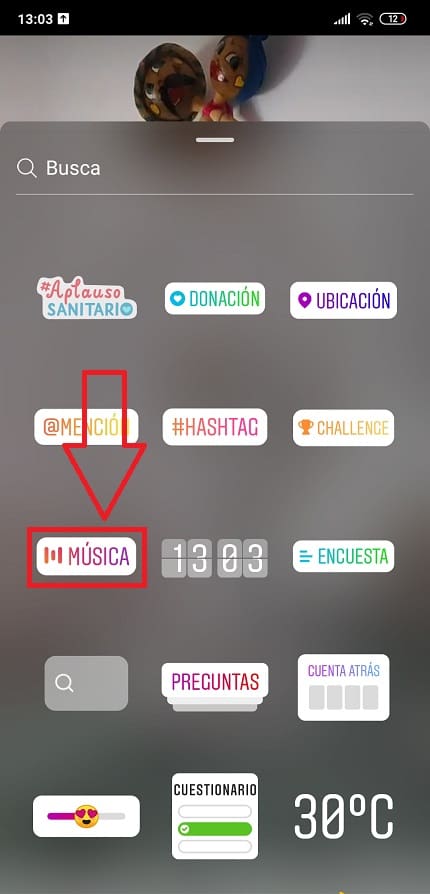
Potresti essere interessato
- Come installare Instagram Lite
- Impossibile caricare l’immagine sulla soluzione Instagram
- Se blocco qualcuno su Instagram, cosa succede?
Come mettere una canzone con i testi su Instagram 2022?

Ora avremo un ampio elenco con una moltitudine di canzoni che possiamo inserire nella nostra storia di Instagram. In effetti, avremo 2 schede, una che dice «For You» in base ai tuoi possibili gusti musicali e un’altra chiamata «Esplora» in cui possiamo cercare la nostra canzone preferita.
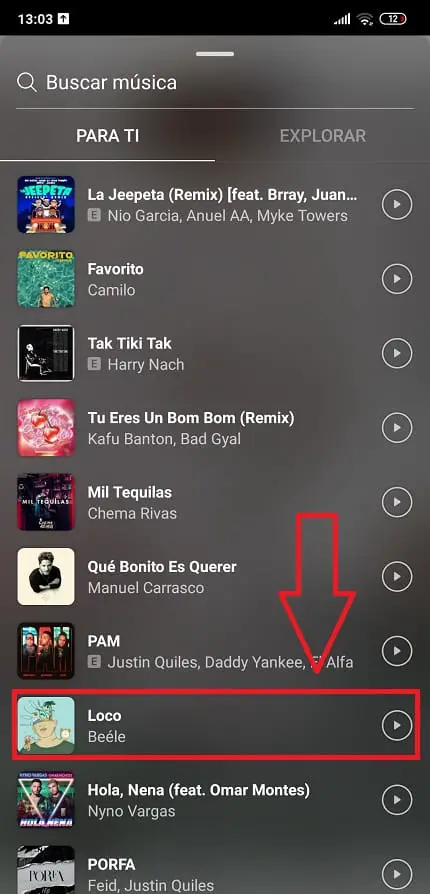
Come attivare la musica su Instagram Stories 2022
Se abbiamo eseguito correttamente tutti i passaggi precedenti, possiamo ascoltare la nostra canzone preferita e possiamo persino vederne il testo in tempo reale. Una volta che abbiamo tutto pronto, per pubblicare le nostre Storie con musica e testi della canzone non ci resta che premere «Pronto».

Se non ricevi i testi delle canzoni su Instagram Stories o hai qualsiasi altro problema puoi sempre lasciarmi un commento e cercherò di risponderti il prima possibile. Non dimenticare di condividere questo articolo con i tuoi social network, che mi permetterebbe di continuare a sviluppare altri tutorial come questo… Grazie!